
Οι υπηρεσίες ροής παιχνιδιών όπως το Twitch είναι μεγαλύτερες από ποτέ. Είτε θέλετε να αφήσετε τους φίλους σας να σας παρακολουθούν να παίζετε ένα παιχνίδι ή να προσπαθήσετε να δημιουργήσετε μεγαλύτερο κοινό, η ροή είναι εύκολη.
Το Twitch.tv υποστηρίζει μόνο δημόσιες ροές. Εάν θέλετε να μεταδώσετε μια ιδιωτική ροή σε μερικούς φίλους, μπορείτε να δοκιμάσετε χρησιμοποιώντας την ενσωματωμένη λειτουργία Broadcasting του Steam , που σας επιτρέπει να περιορίσετε τις ροές παιχνιδιών στους φίλους σας στο Steam.
- Αποκτήστε ένα κλειδί ροής Twitch από το προφίλ σας Twitch.tv
- Κατεβάστε το λογισμικό Open Broadcaster και ρυθμίστε τη λειτουργία καταγραφής παιχνιδιών
- Προσθέστε το κλειδί Twitch στις Ρυθμίσεις ροής του OBS
- Κάντε κλικ στο "Έναρξη ροής" και παίξτε το παιχνίδι σας
Εάν έχετε εγκατασταθεί στο Twitch, ελέγξτε το παιχνίδι που θέλετε να μεταδώσετε σε ροή προτού διαβάσετε αυτόν τον οδηγό. Ορισμένα παιχνίδια στον υπολογιστή έχουν ενσωματωμένη υποστήριξη Twitch. Ωστόσο, για τα περισσότερα παιχνίδια, θα χρειαστείτε ένα πρόγραμμα ροής τρίτου μέρους για να μεταδώσετε το παιχνίδι σας όπως Ανοίξτε το λογισμικό Broadcaster (OBS). Αυτό θα ρυθμίσουμε σήμερα.
Τέλος, η Twitch συνιστά αρκετά ισχυρό υλικό για ροή. Στρίβεται ο ίδιος προτείνει χρησιμοποιείτε επεξεργαστή Intel Core i5-4670 ή AMD, τουλάχιστον 8 GB DDR3 SDRAM και Windows 7 ή νεότερο. Εάν η ροή σας δεν λειτουργεί ομαλά, ίσως χρειάζεστε ταχύτερη CPU και ίσως περισσότερη μνήμη RAM. Το εύρος ζώνης μεταφόρτωσης της σύνδεσής σας στο Διαδίκτυο είναι επίσης εργοστασιακό. Οι ροές υψηλότερης ποιότητας χρειάζονται περισσότερο εύρος ζώνης μεταφόρτωσης.
Έχεις όλα αυτά; Εντάξει, πρέπει να κάνετε.
Βήμα πρώτο: Αποκτήστε ένα κλειδί ροής Twitch.tv
Κάνουμε μετάδοση χρησιμοποιώντας το Twitch επειδή είναι η πιο δημοφιλής επιλογή. Σίγουρα, θα μπορούσατε να φιλοξενήσετε τη δική σας ροή και να μεταδώσετε ροή απευθείας στους θεατές σας, αλλά χρειάζεται πολύ μικρότερο εύρος ζώνης μεταφόρτωσης για να μεταδώσετε ένα παιχνίδι σε έναν ιστότοπο όπως το Twitch και να επιτρέψετε σε αυτόν τον ιστότοπο να το αναμεταδώσει στους θεατές σας. Θα μπορούσατε επίσης να χρησιμοποιήσετε άλλους ιστότοπους, όπως YouTube Gaming .
Αρχικά, θα χρειαστεί να δημιουργήσετε έναν δωρεάν λογαριασμό Twitch με τον οποίο θα κάνετε streaming του παιχνιδιού. Απλώς επισκεφθείτε Τωιτκή.τβ και δημιουργήστε έναν λογαριασμό. Αφού δημιουργήσετε έναν λογαριασμό, κάντε κλικ στο όνομα του λογαριασμού σας στην επάνω δεξιά γωνία της αρχικής σελίδας του Twitch, επιλέξτε "Πίνακας ελέγχου" και κάντε κλικ στην επικεφαλίδα "Κλειδί ροής". Κάντε κλικ στο κουμπί "Εμφάνιση κλειδιού" για να λάβετε το ιδιωτικό σας κλειδί.
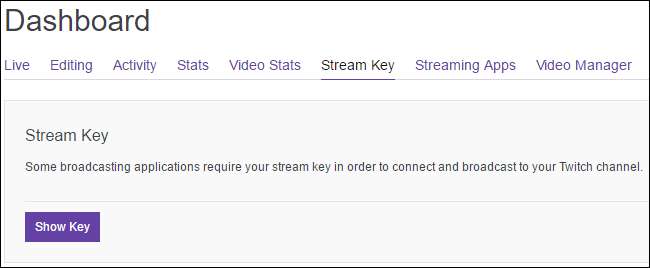
Θα χρειαστείτε αυτό το κλειδί για ροή στο κανάλι σας. Όποιος έχει το κλειδί μπορεί να μεταδώσει ροή στο κανάλι σας, επομένως μην το μοιραστείτε με κανέναν άλλο.
Βήμα δεύτερο: Ρύθμιση της λειτουργίας καταγραφής παιχνιδιών OBS
Το Open Broadcaster Software (OBS) είναι μια δωρεάν εφαρμογή εγγραφής βίντεο και ροής ανοιχτού κώδικα που είναι ιδανική για ροή στο Twitch. Το OBS μπορεί να εγγράψει ένα screencast και να το αποθηκεύσει σε ένα τοπικό αρχείο βίντεο, αλλά μπορεί επίσης να μεταδώσει ζωντανή ροή σε μια υπηρεσία όπως το Twitch ή το YouTube Gaming. Το OBS σας επιτρέπει επίσης να προσθέσετε επιπλέον στοιχεία στη ροή σας, ώστε να μπορείτε να προσθέσετε ζωντανά βίντεο από την κάμερα web, τις επικαλύψεις εικόνων και άλλα οπτικά στοιχεία.
Κατεβάστε Ανοίξτε το λογισμικό Broadcaster εδώ , εγκαταστήστε το και ενεργοποιήστε το. Το OBS οργανώνει τη σκηνή σας σε «σκηνές» και «πηγές». Η σκηνή είναι το τελευταίο βίντεο ή ροή - αυτό που βλέπουν οι θεατές σας. Οι πηγές είναι αυτό που περιλαμβάνει αυτό το βίντεο. Θα μπορούσατε να έχετε μια σκηνή που εμφανίζει τα περιεχόμενα ενός παραθύρου παιχνιδιού, ή μια σκηνή που εμφανίζει τα περιεχόμενα ενός παραθύρου παιχνιδιού και την κάμερα web σας πάνω από αυτό. Θα μπορούσατε να δημιουργήσετε ξεχωριστές σκηνές για κάθε παιχνίδι που θέλετε να μεταδώσετε σε ροή και να κάνετε εναλλαγή μεταξύ τους εν κινήσει.
Για τους σκοπούς μας αυτήν τη στιγμή, η προεπιλεγμένη σκηνή θα λειτουργήσει καλά.
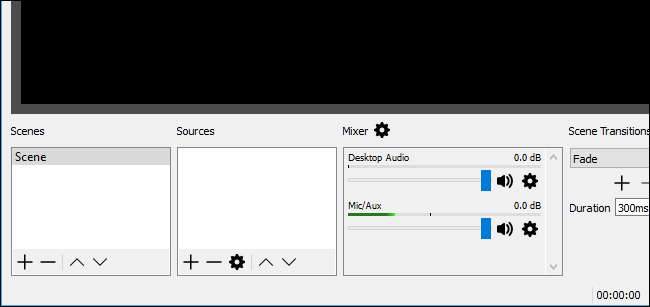
Προσθέστε μια πηγή λήψης παιχνιδιών
Το πρώτο πράγμα που πρέπει να κάνετε είναι να προσθέσετε μια πηγή καταγραφής παιχνιδιού στη σκηνή σας. Κάντε δεξί κλικ στο πλαίσιο Πηγές και επιλέξτε Προσθήκη> Λήψη παιχνιδιού.
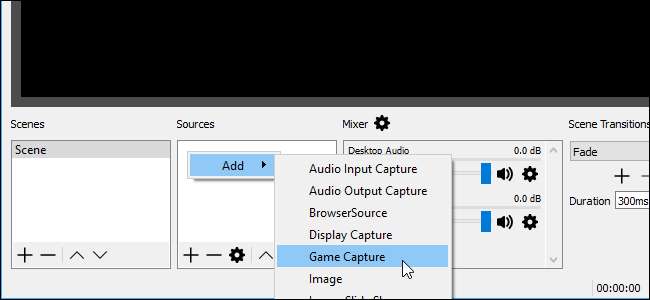
Επιλέξτε "Δημιουργία νέου", ονομάστε τη λήψη ό, τι θέλετε να το ονομάσετε και, στη συνέχεια, κάντε κλικ στο "OK".
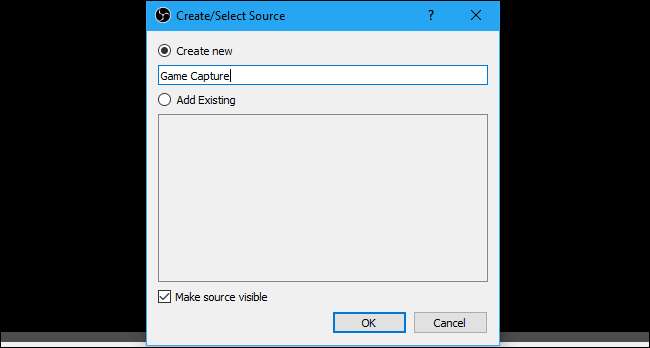
Στην ενότητα "Λειτουργία", επιλέξτε "Λήψη οποιασδήποτε εφαρμογής πλήρους οθόνης" και το OBS θα εντοπίσει και θα καταγράψει αυτόματα παιχνίδια πλήρους οθόνης που παίζετε. Εάν παίζετε ένα παιχνίδι με παράθυρο, επιλέξτε "Λήψη συγκεκριμένου παραθύρου" στο πλαίσιο λειτουργίας και επιλέξτε την εφαρμογή. Βεβαιωθείτε ότι το παιχνίδι εκτελείται έτσι ώστε να εμφανίζεται στη λίστα εδώ.
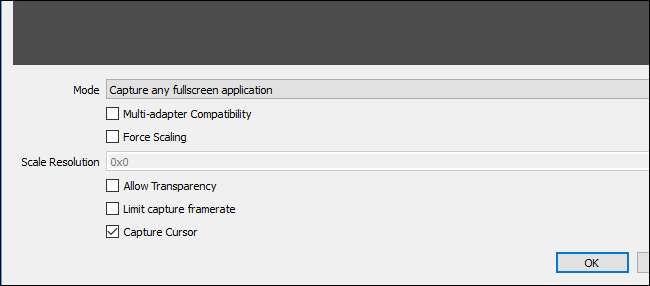
Μπορείτε να τροποποιήσετε τις άλλες επιλογές εδώ ή να τις αλλάξετε αργότερα. Απλώς κάντε κλικ στην πηγή καταγραφής παιχνιδιού στη λίστα Πηγές σας και επιλέξτε "Ιδιότητες" για πρόσβαση σε αυτές τις ίδιες επιλογές.
Κάντε κλικ στο "OK" για να φύγετε από αυτό το παράθυρο.
Τώρα, ξεκινήστε ένα παιχνίδι πλήρους οθόνης. Εάν έχετε Alt + Tab έξω από αυτό (ή αν έχετε πολλές οθόνες), θα πρέπει να δείτε την προεπισκόπηση του στο κύριο παράθυρο του OBS. Εάν δεν βλέπετε μια προεπισκόπηση, δοκιμάστε να κάνετε δεξί κλικ στο κέντρο του παραθύρου και ελέγξτε ότι είναι ενεργοποιημένη η "Ενεργοποίηση προεπισκόπησης".
Ορισμένα παιχνίδια ενδέχεται να μην εμφανίζουν προεπισκόπηση όταν κάνετε Alt + Tab. Αυτό είναι φυσιολογικό σε ορισμένες περιπτώσεις - ίσως θελήσετε να το δοκιμάσετε με μια τοπική εγγραφή για να δείτε αν οι τρέχουσες ρυθμίσεις σας λειτουργούν με το εν λόγω παιχνίδι. Απλώς κάντε κλικ στο κουμπί "Έναρξη εγγραφής", παίξτε το παιχνίδι σας για λίγα δευτερόλεπτα και, στη συνέχεια, σταματήστε την εγγραφή για να δείτε αν το αρχείο βίντεο που προέκυψε λειτούργησε.
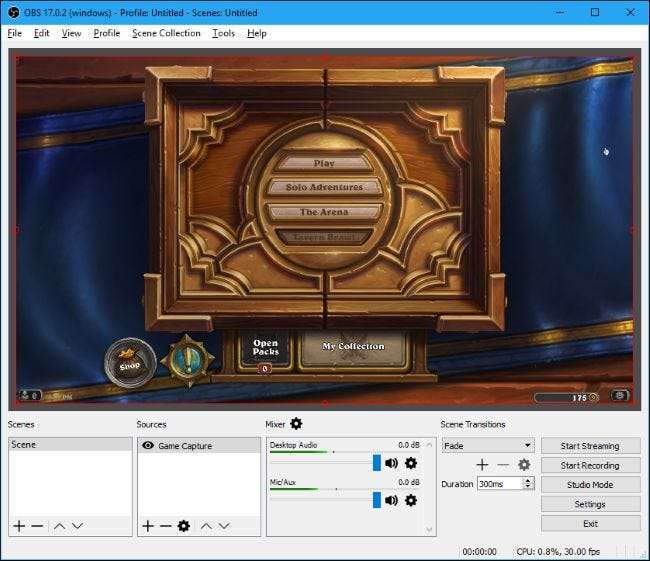
Εάν το Λήψη παιχνιδιού δεν λειτουργεί: Δοκιμάστε τη Λειτουργία καταγραφής οθόνης
Δυστυχώς, η λειτουργία καταγραφής παιχνιδιών δεν λειτουργεί με κάθε παιχνίδι. Εάν δεν μπορείτε να κάνετε το OBS να εγγράψει ή να πραγματοποιήσει ροή ενός συγκεκριμένου παιχνιδιού, μπορείτε να δοκιμάσετε τη λειτουργία Display Capture. Αυτό καταγράφει ολόκληρη την οθόνη σας, συμπεριλαμβανομένης της επιφάνειας εργασίας των Windows και τυχόν ανοιχτών παραθύρων, και τη μεταδίδει σε ροή.
Για να χρησιμοποιήσετε τη λειτουργία καταγραφής οθόνης, βεβαιωθείτε πρώτα ότι το OBS δεν είναι ρυθμισμένο να εμφανίζει την πηγή καταγραφής του παιχνιδιού σας Για να το κάνετε αυτό, μπορείτε είτε να κάνετε δεξί κλικ στην πηγή σύλληψης του παιχνιδιού και να επιλέξετε "Κατάργηση" για να την αφαιρέσετε από τη λίστα ή να κάνετε αριστερό κλικ στο εικονίδιο ματιού στα αριστερά του για να το αποκρύψετε από την προβολή.

Τώρα, προσθέστε μια νέα πηγή όπως προσθέσατε την πηγή καταγραφής παιχνιδιών. Κάντε δεξί κλικ στο πλαίσιο "Πηγές" και επιλέξτε Προσθήκη> Λήψη οθόνης. Ονομάστε την πηγή ό, τι θέλετε και κάντε κλικ στο "OK".
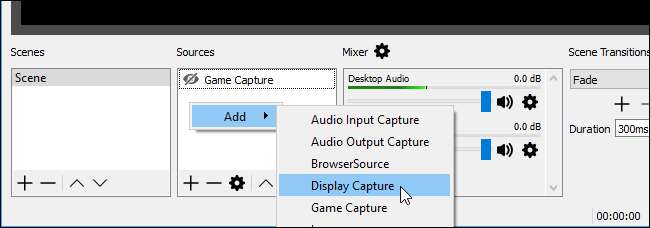
Επιλέξτε την οθόνη που θέλετε να προσθέσετε - θα υπάρχει μόνο μία οθόνη εάν έχετε μόνο μία οθόνη υπολογιστή - και κάντε κλικ στο "OK".
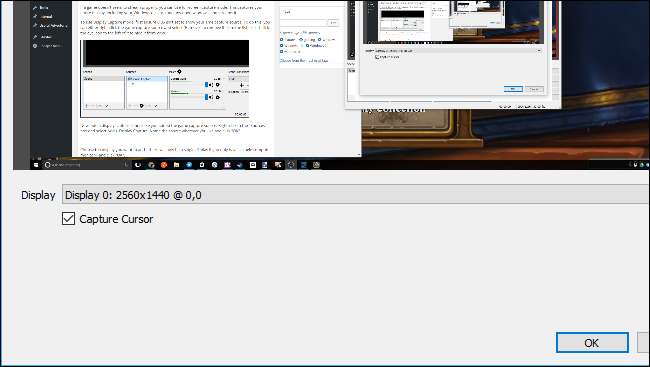
Μια προεπισκόπηση της επιφάνειας εργασίας σας θα εμφανιστεί στο κύριο παράθυρο του OBS. Το OBS θα μεταδώσει ό, τι βλέπετε στην οθόνη σας. Εάν το Game Capture δεν λειτουργεί, αυτό μπορεί να λειτουργήσει καλύτερα.
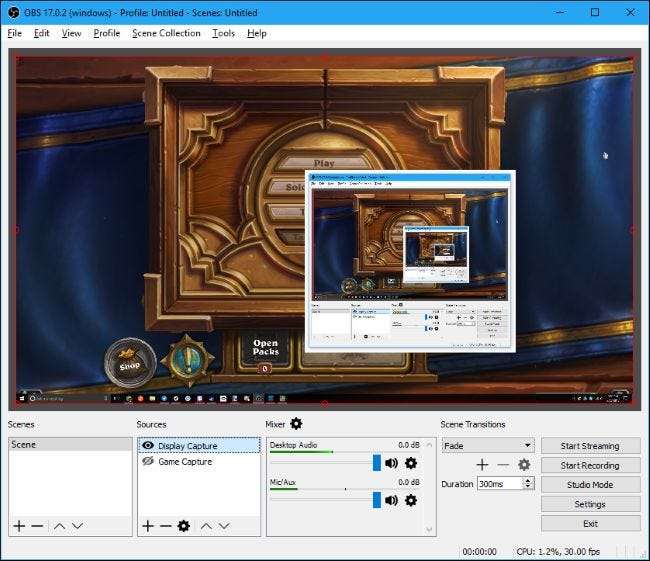
Επιλέξτε ποιο ήχο θέλετε να μεταδώσετε
Από προεπιλογή, το OBS καταγράφει τον επιτραπέζιο ήχο σας - ό, τι παίζει στον υπολογιστή σας, συμπεριλαμβανομένων τυχόν ήχων παιχνιδιού - και ήχου από το μικρόφωνό σας. Θα τα συμπεριλάβετε στη ροή σας.
Για να αλλάξετε αυτές τις ρυθμίσεις, χρησιμοποιήστε τον πίνακα Mixer που εμφανίζεται στο κάτω μέρος του παραθύρου OBS. Για παράδειγμα, για σίγαση οποιουδήποτε τύπου ήχου, κάντε κλικ στο εικονίδιο ηχείου. Για να ρυθμίσετε την ένταση, σύρετε το ρυθμιστικό προς τα αριστερά ή προς τα δεξιά. Για να επιλέξετε τη συσκευή ήχου, κάντε κλικ στο εικονίδιο με το γρανάζι και επιλέξτε "Ιδιότητες".
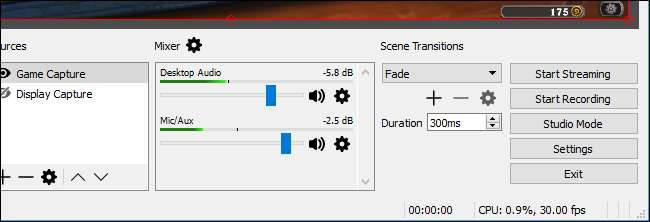
Προσθήκη βίντεο από την κάμερα Web
Εάν θέλετε να συμπεριλάβετε ένα μικρό βίντεο της κάμερας στο πάνω μέρος της ροής του παιχνιδιού, προσθέστε το ως άλλη πηγή στη σκηνή σας. Κάντε δεξί κλικ στο πλαίσιο Πηγές και κάντε κλικ στην επιλογή Προσθήκη> Συσκευή καταγραφής βίντεο. Ονομάστε τη συσκευή καταγραφής βίντεο και κάντε κλικ στο "OK".
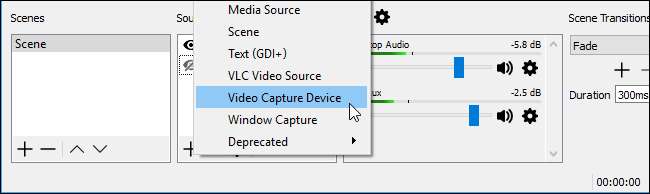
Το OBS θα πρέπει να βρει αυτόματα την κάμερα web σας, εάν έχετε. Επιλέξτε τη συσκευή webcam που θέλετε να χρησιμοποιήσετε και διαμορφώστε τις ρυθμίσεις που θέλετε να αλλάξετε εδώ. Οι προεπιλεγμένες ρυθμίσεις θα πρέπει να λειτουργούν καλά. Όταν τελειώσετε, κάντε κλικ στο "OK".
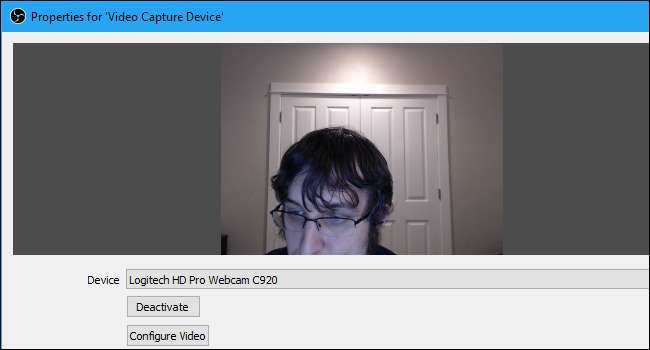
Το βίντεο της κάμερας web θα τοποθετηθεί πάνω από το παιχνίδι ή την επιφάνεια εργασίας σας στο παράθυρο προεπισκόπησης OBS. Χρησιμοποιήστε το ποντίκι σας για μεταφορά και απόθεση του βίντεο όπου θέλετε και κάντε κλικ και σύρετε τις γωνίες για να αλλάξετε το μέγεθος του πλαισίου της κάμερας web στο επιθυμητό μέγεθος.
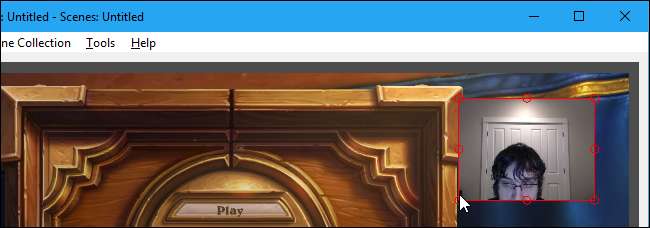
Εάν δεν βλέπετε το βίντεο της κάμερας web, βεβαιωθείτε ότι η συσκευή καταγραφής βίντεο εμφανίζεται πάνω από το κύριο παιχνίδι σας ή εμφανίστε την πηγή λήψης στο πλαίσιο Πηγές. Οι πηγές που βρίσκονται το ένα πάνω στο άλλο στη λίστα βρίσκονται το ένα πάνω στο άλλο στο ζωντανό σας βίντεο. Επομένως, εάν μετακινήσετε τη συσκευή καταγραφής βίντεο στο κάτω μέρος της λίστας πηγών, θα βρίσκεται κάτω από τη ροή του παιχνιδιού σας και κανείς δεν θα τη δει. Σύρετε και αποθέστε πηγές για να τις αναδιατάξετε στη λίστα.
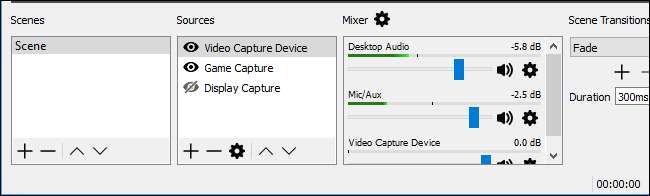
Βήμα τρίτο: Ρυθμίστε το Twitch Streaming
Αφού ρυθμίσετε τη ροή σας με τον τρόπο που θέλετε, πρέπει να συνδέσετε το OBS στο κανάλι Twitch. Κάντε κλικ στο κουμπί "Ρυθμίσεις" στην κάτω δεξιά γωνία της οθόνης OBS ή κάντε κλικ στο Αρχείο> Ρυθμίσεις για πρόσβαση στο παράθυρο ρυθμίσεων του OBS.
Κάντε κλικ στην κατηγορία "Ροή", επιλέξτε "Υπηρεσίες ροής" ως τον τύπο ροής σας και επιλέξτε "Twitch" ως υπηρεσία σας. Αντιγράψτε και επικολλήστε το κλειδί ροής για τον λογαριασμό σας από τον ιστότοπο Twitch στο πλαίσιο "Κλειδί ροής". Επιλέξτε τον πλησιέστερο διακομιστή στην τοποθεσία σας στο πλαίσιο "Διακομιστής". Κάντε κλικ στο "OK" για να αποθηκεύσετε τις ρυθμίσεις σας όταν τελειώσετε.
Αν θέλετε να κάνετε ροή σε άλλη υπηρεσία - όπως το YouTube Gaming ή το Facebook Live - θα το επιλέξετε στο πλαίσιο "Υπηρεσία" εδώ και εισαγάγετε τις λεπτομέρειες που απαιτούνται.
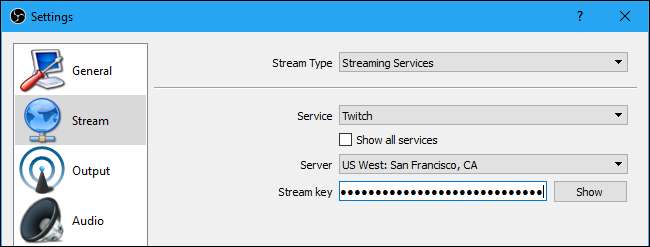
Μπορείτε επίσης να προσαρμόσετε τις ρυθμίσεις ροής από αυτό το παράθυρο. Επιλέξτε το εικονίδιο "Έξοδος" εδώ και χρησιμοποιήστε τις επιλογές στην περιοχή "Ροή" για να επιλέξετε τον ρυθμό bit και τον κωδικοποιητή. Πιθανότατα θα θέλετε να δοκιμάσετε τη ροή με τις προεπιλεγμένες ρυθμίσεις για να δείτε πώς λειτουργούν.
Εάν δεν είναι ομαλή, δοκιμάστε να μειώσετε τον ρυθμό bit βίντεο εδώ. Η βέλτιστη ρύθμιση εξαρτάται από τον υπολογιστή σας και τη σύνδεση στο Διαδίκτυο. Το OBS συνιστά πειραματισμό με διαφορετικές ρυθμίσεις έως ότου βρείτε το ιδανικό για το σύστημά σας.
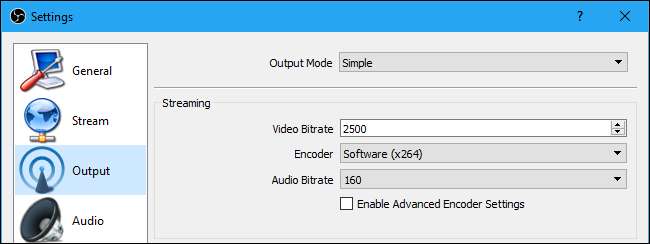
Βήμα τέταρτο: Ξεκινήστε τη ροή!
Τώρα που το OBS είναι συνδεδεμένο στο Twitch, το μόνο που χρειάζεται να κάνετε είναι να κάνετε κλικ στο κουμπί "Έναρξη ροής" στην κάτω δεξιά γωνία του παραθύρου OBS.
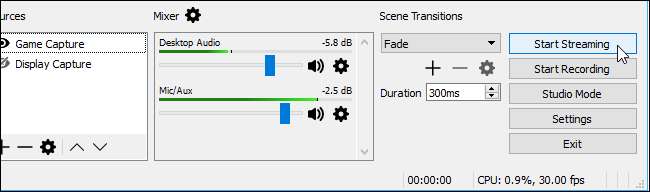
Κατά τη ροή, μπορείτε να δείτε μια προεπισκόπηση της ροής σας, να δώσετε έναν τίτλο και να ορίσετε την κατάσταση "Αναπαραγωγή τώρα" στη σελίδα του πίνακα ελέγχου Twitch.tv Κάντε κλικ στο όνομα χρήστη σας στην επάνω δεξιά γωνία της σελίδας Twitch και επιλέξτε "Πίνακας ελέγχου" για πρόσβαση σε αυτό.
Για να μοιραστείτε τη ροή σας με άλλα άτομα, απλώς κατευθυνθείτε στη σελίδα του καναλιού σας. Του
τωιτκή.τβ/οσέρ
, όπου "χρήστης" είναι το όνομα χρήστη Twitch.
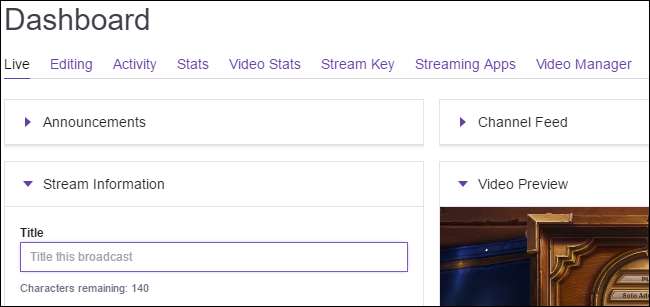
Συμβουλεύομαι την επίσημη τεκμηρίωση του OBS για περισσότερες πληροφορίες σχετικά με τις διάφορες ρυθμίσεις και δυνατότητες στο OBS.
Πιστωτική εικόνα: Ντένις Ντερβίσεβιτς / Flickr







